win10安装win7系统的步骤教程
- 分类:Win10 教程 回答于: 2021年11月05日 10:32:00
有网友问小编如何使win10系统重装成win7系统呢?现在win10系统非常受大家的欢迎,但还是有win7系统的用户,今天小编来跟大家说说win10安装win7系统的步骤教程.更多win7教程,尽在小白系统官网
win10安装win7系统的教程
1、回到桌面后,我们双击打开魔法猪一键重装系统软件。

2、接着将我们的U盘插入计算机中,选择我们的U盘,其它参数默认,这时点击页面中的开始制作按钮。
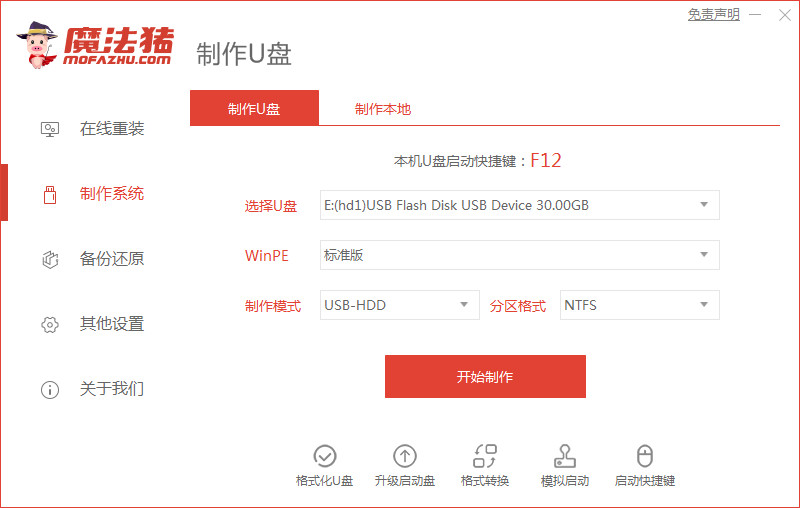
3、在这个页面下选择我们要下载的系统镜像,选择完成后点击开始制作即可。

4、接下来会弹出u盘将被格式化的提示窗口,我们点击确定即可。
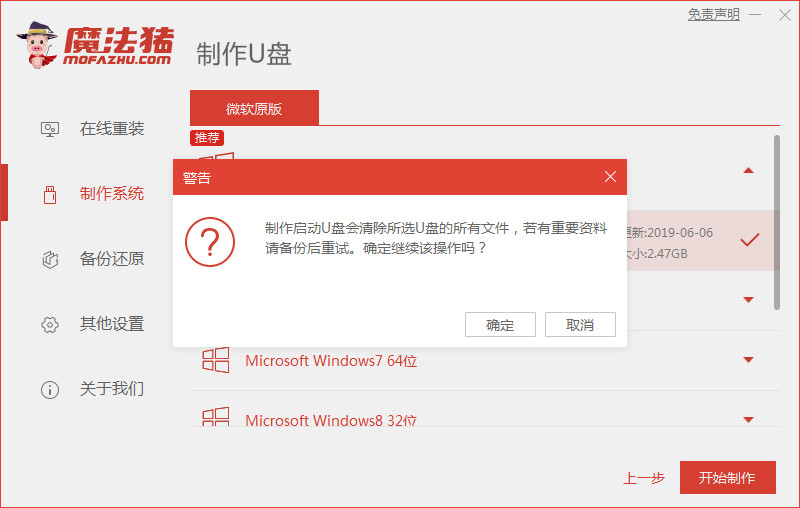
5、这时我们只需等待系统下载并成功制作U盘工具完成。然后拔出U盘并将其插入需要重新安装系统的电脑当中。

6、我们在开启计算机后,快速的点击启动热键为F12键的按钮。在出现的界面中,找到U盘选项,选择Enter进入当pe系统当中。
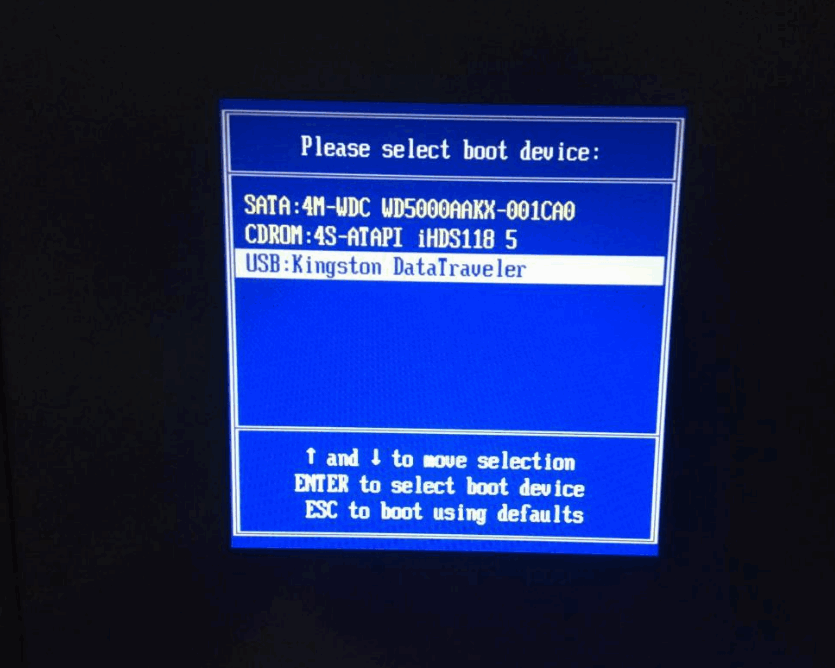
7、进入PE系统界面,会弹出需要安装的系统,我们只需单击[安装]等待即可。

8、之后选择我们安装的系统需要安装到的路径,在出现提示时单击[确定]。

9、当系统等待系统成功安装后,它提示安装已完成,我们就取出U盘并点击页面中的立即重启按钮,重启计算机操作。

10、最后重启完成就会进去系统当中啦。

以上就是win10安装win7系统的教程的内容,希望可以对大家有所帮助。
 有用
26
有用
26


 小白系统
小白系统


 1000
1000 1000
1000 1000
1000 1000
1000 1000
1000 1000
1000 1000
1000 1000
1000 1000
1000 1000
1000猜您喜欢
- win10家庭版升级专业版如何操作..2022/11/26
- 深度系统win10专业版64位下载..2021/11/18
- 电脑怎么重装系统win10步骤详解..2022/09/12
- win10系统一分钟深度清理C盘空间技巧..2020/08/26
- 0xc004f074,小编教你怎么解决win10激..2018/05/04
- 笔记本电脑重装系统操作方法win10..2023/03/17
相关推荐
- 联想笔记本一键重装系统win10..2020/07/03
- win7升级win10以及重装的方法..2022/12/17
- 电脑win10一装机就蓝屏解决方法..2021/03/15
- win10系统如何修复?详解一键修复系统..2018/11/06
- win10更新系统详细步骤2023/04/23
- 连接网络打印机,小编教你如何使用网络..2018/09/08

















